Как настроить беспроводное соединение.
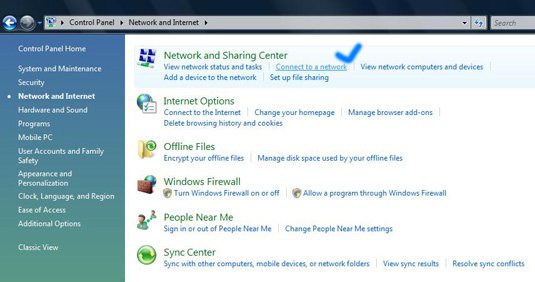
В этом уроке я покажу вам, как подключиться к беспроводной сети с помощью Windows Vista. Как вы увидите сами, что это довольно простая процедура. Вам не нужно быть компьютерным гением, чтобы подключиться к беспроводной сети.
Престижные дома для спокойной жизни в загородном доме – девиз, который воплощает в жизнь группа компаний Домстрой. При строительстве экологичных коттеджей компанией используется натуральная керамическая черепица, обеспечивающая долговечность и надёжность кровли коттеджей .
Все, что вам нужно сделать, это выполнить следующие простые действия:
Во-первых, перейдите к «Меню Пуск» -> «Панель управления» -> «Сеть и Интернет» .
Теперь … перейдите к «Сеть и коммутационный центр» и выберите «Подключиться к сети» , как это показано на приведенном выше скриншоте.
Выберите «Показать все» и нажмите на кнопку обновления. Если вы нашли активные сетевые подключения, выберите то, которое вы хотите, нажмите «Connect» , и не забудьте проверить вариант, который говорит «Начало этой связи автоматически» . Если вы отметите эту опцию, Windows Vista будет автоматически подключаться к выбранной сети каждый раз, когда вы входите в систему. Если нет найденной сети , вы можете вручную ввести все параметры сети. Вот как это делается:
В окне «Подключение к сети» , нажмите на «Установка подключения или сети» , как показано на скриншоте выше. Выберите «Вручную подключиться к беспроводной сети» и нажмите кнопку «Далее» .
Во-первых, войдите в «Сетевое имя» . В некоторых случаях имя сети совпадает с названием маршрутизатора — например, мой маршрутизатор Linksys, так что название сети Linksys. Выберите тип безопасности и шифрования,которые вы используете в вашей сети. Теперь введите ключ безопасности и установите флажок «Запускать это подключение автоматически» .
Нажмите «Далее» , затем кнопку «Подключиться к …» и это должно быть всё. Вы успешно настроили подключение к беспроводной сети.



 Май 14th, 2012
Май 14th, 2012  Данил
Данил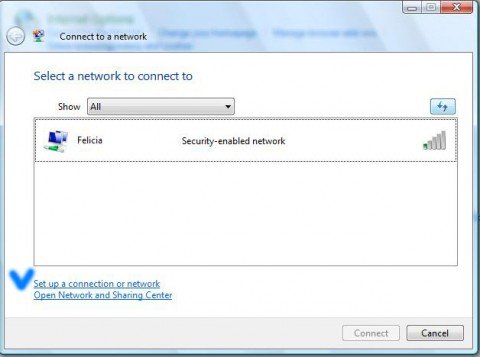
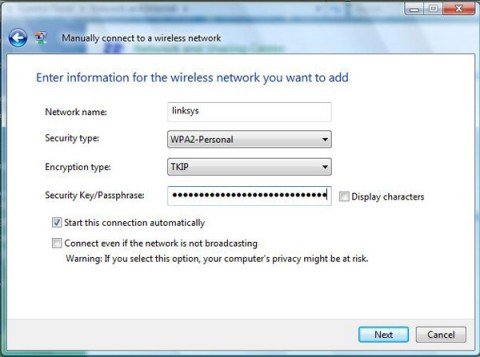
 Опубликовано в
Опубликовано в  :
: